Skriptfehler sind ein häufiges Problem bei Internet Explorer Benutzer, die verschiedene Ursachen haben können – vom Webseitencode bis zu veralteten Browsertechnologien.
Der folgende Artikel untersucht die Ursachen dieser frustrierenden Fehler, ihre häufigsten Erscheinungsformen, und wirksame Strategien zu ihrer Lösung.
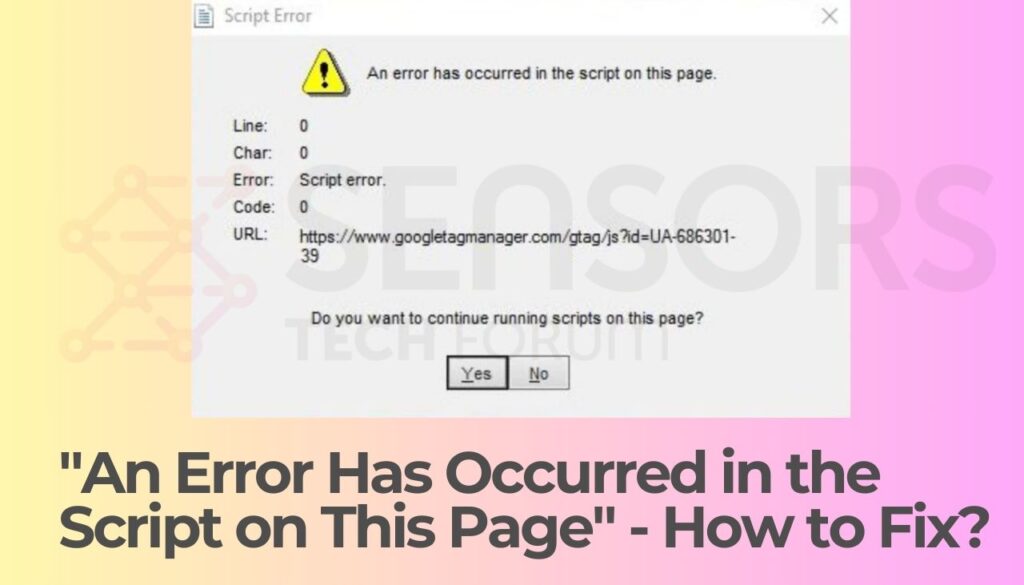
“Im Skript auf dieser Seite ist ein Fehler aufgetreten” – Schnelle Details
| Name | “Im Skript auf dieser Seite ist ein Fehler aufgetreten” |
| Art | Skriptfehler |
| Entfernungszeit | Ca. 15 Minuten, um das gesamte System zu scannen |
| Removal Tool |
Überprüfen Sie, ob Ihr System von Malware betroffen ist
Herunterladen
Malware Removal Tool
|
Was verursacht “Im Skript auf dieser Seite ist ein Fehler aufgetreten” in Internet Explorer?
Skriptfehler im Internet Explorer entstehen durch die Art und Weise, wie Webseiten Inhalte oder Funktionen anzeigen. Im Kern, Diese Fehler treten auf, wenn der HTML-Quellcode der Webseite nicht richtig mit clientseitigen Skripten funktioniert., wie Microsoft JScript oder Microsoft Visual Basic-Skript.
Diese Diskrepanzen können mehrere Faktoren auslösen, Dies führt zu frustrierenden Skriptfehlermeldungen, die Benutzer manchmal erhalten. Dazu gehören veraltete oder beschädigte Webtechnologien, blockierte Skripte aufgrund von Sicherheitseinstellungen, oder sogar Störungen durch Antivirensoftware. Zudem, zusätzliche Faktoren wie beschädigte internetbezogene Ordner oder veraltete Grafikkartentreiber können ebenfalls zum Problem beitragen.
Häufige Skriptfehlermeldungen und ihre Bedeutung
Bei Skriptfehlern, Möglicherweise werden verschiedene Meldungen angezeigt, die auf die Art des Problems hinweisen. Eine häufige Meldung enthält die Aussage, dass die Webseite nicht angezeigt wird oder nicht richtig funktioniert., möglicherweise mit weiteren Details, wenn Sie diese einsehen möchten.
Eine weitere typische Nachricht ist “Erledigt, aber mit Fehlern auf Seite,” sichtbar in der Statusleiste des Internet Explorers. Diese Meldungen weisen darauf hin, dass bei der Ausführung des Skripts der Webseite ein Problem aufgetreten ist., Allerdings wird nicht immer die genaue Fehlerursache ermittelt..
Warum Active Scripting, ActiveX, und Java können diese Fehler auslösen
Aktives Scripting, ActiveX-Steuerelemente, und Java-Programme bilden das Rückgrat dynamischer Inhalte und Interaktivität auf vielen Websites. Jedoch, Diese Technologien können aus mehreren Gründen auch die Quelle von Skriptfehlern sein. Wenn diese Komponenten auf Ihrem Computer oder in Ihrem Netzwerk blockiert sind, Internet Explorer kann Webseiten, deren Funktionalität auf diese Elemente angewiesen ist, möglicherweise nicht korrekt anzeigen..
Sicherheitssoftware scannt die Temporäre Internetdateien oder Heruntergeladene Programmdateien Ordner können Skripte als bösartig fehlinterpretieren, Dadurch wird ihre Ausführung verhindert und es entstehen Fehler. Außerdem, Die fehlende Unterstützung neuerer Webtechnologien durch den Internet Explorer kann zu Skriptfehlern führen, insbesondere wenn die Webseite clientseitiges Visual Basic-Skript verwendet, welches veraltet ist.
Beheben von Skriptfehlern erfordert einen strukturierten Ansatz um die zugrunde liegenden Probleme zu identifizieren und zu lösen, die sie verursachen. Ob es sich um die Aktualisierung von Software handelt, Anpassen der Sicherheitseinstellungen, oder die Konfiguration von Active Scripting überprüfen, ActiveX, und Java, Durch diese Schritte können Sie einen reibungsloseren, fehlerfreies Surferlebnis.
Für mehr Sicherheit und Leistung, Die Verwendung aktueller und umfassender Sicherheitssoftware wie SpyHunter kann vor bösartigen Skripten und anderen Sicherheitsbedrohungen schützen, Ihr System bleibt sicher und Ihr Browser-Erlebnis bleibt unterbrechungsfrei.
Schritt-für-Schritt-Anleitung zur Behebung “Im Skript auf dieser Seite ist ein Fehler aufgetreten” in Internet Explorer
Diese Fehler treten häufig aufgrund von Problemen im Code der Webseite oder Kompatibilitätsproblemen zwischen der Website und dem Browser auf.. Zum Glück, mit ein paar Anpassungen, Viele dieser Fehler können behoben werden, Gewährleistung einer nahtloseren Interaktion mit Webseiten.
Passen Sie die Internet Explorer-Einstellungen an, um Skriptfehler zu vermeiden
So verhindern Sie Skriptfehler im Internet Explorer, Es ist entscheidend, mit den Grundlagen zu beginnen. Durch Anpassen Ihrer Browsereinstellungen können diese Probleme häufig im Keim erstickt werden. So können Sie es machen:
- Öffnen Sie den Internet Explorer und gehen Sie zu Werkzeuge Menü. Wenn die Menüleiste nicht sichtbar ist, drücken Sie die Alt Taste, um es anzuzeigen.
- Wählen Internet Optionen und navigieren Sie zu Fortgeschritten Tab.
- Suchen Sie den Browsing in der Einstellungsliste. Hier, Sie finden Optionen wie Deaktivieren des Skript-Debuggings (Internet Explorer) und Zeigen Sie eine Benachrichtigung über jeden Skriptfehler an.
- Aktivieren Sie das Kontrollkästchen neben Deaktivieren des Skript-Debuggings (Internet Explorer) um das Auftreten der Fehlermeldungen zu verhindern. Auch, sorgen für die Zeigen Sie eine Benachrichtigung über jeden Skriptfehler an Option ist deaktiviert, um nicht mit Fehlermeldungen bombardiert zu werden.
- Klicken Bewerben, dann OK um Ihre Änderungen zu speichern, und starten Sie Internet Explorer neu, damit die Änderungen wirksam werden.
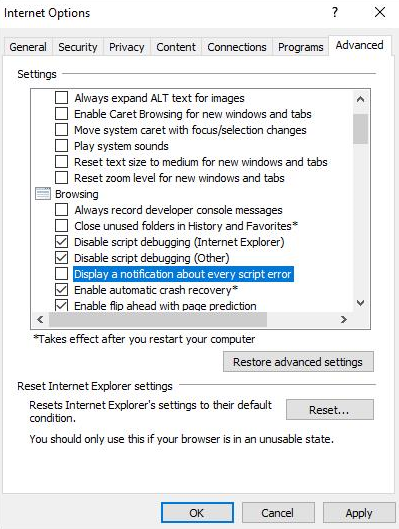
Mit diesen einfachen Schritten können Sie die Häufigkeit von Skriptfehlern deutlich verringern, aber möglicherweise nicht alle Probleme lösen., insbesondere im Zusammenhang mit veralteten oder inkompatiblen Webtechnologien.
Stellen Sie Active Scripting sicher, ActiveX, und Java sind aktiviert
Einige Websites erfordern Active Scripting, ActiveX, und Java, um Inhalte korrekt anzuzeigen. Wenn diese im Internet Explorer deaktiviert sind, Es könnte zu Skriptfehlern führen. Wenn Sie sicherstellen, dass diese Einstellungen aktiviert sind, können einige Fehler behoben werden. Hier ist wie:
- Im Internet Explorer, gehen Sie zu der Werkzeuge Menü, dann Internet Optionen, und wählen Sie die Sicherheit Tab.
- Klicken Sie auf die Benutzerdefiniertes Level … Schaltfläche zum Öffnen der Sicherheitseinstellungen.
- Scrollen Sie durch die Liste, bis Sie finden Aktives Scripting, Aktivieren es.
- Suchen Sie nach den Einstellungen für ActiveX-Steuerelemente und Plug-Ins. Stellen Sie sicher, dass Aktivieren oder Prompt ist für die erforderlichen ActiveX-Optionen ausgewählt, damit diese auf Websites ausgeführt werden können, die sie benötigen.
- Klicken OK , um die Änderungen anzuwenden und den Dialog zu schließen.
- Starten Sie Internet Explorer neu, um die neuen Einstellungen anzuwenden.
Beachten Sie, dass das Aktivieren dieser Einstellungen Ihr Risiko erhöhen kann, als bösartige Websites kann ActiveX und Skripte ausnutzen. So, Es ist wichtig, eine starke Sicherheitssoftware zu haben, wie SpyHunter, auf Ihrem Computer installiert. SpyHunter kann effektiv erkennen und Malware-Bedrohungen entfernen während Sie die volle Funktionalität von Websites nutzen können.
Aktualisieren Sie Ihren Internet Explorer, um Kompatibilitätsprobleme zu vermeiden
Veraltete Versionen von Internet Explorer sind möglicherweise nicht mit den neuesten Webstandards kompatibel, was zu Skriptfehlern führt. Microsoft veröffentlicht häufig Updates zur Verbesserung der Kompatibilität, Sicherheit, und Leistung. So stellen Sie sicher, dass Ihr Internet Explorer auf dem neuesten Stand ist:
- Öffne das Schalttafel und wählen Sie Windows Update.
- Suchen Sie nach Updates und installieren Sie alle verfügbaren Updates für Internet Explorer. Windows Update sollte alle verfügbaren Updates unter dem Wichtig oder Optionale Updates Abschnitte.
- Nach dem Update, Starten Sie Ihren Computer neu, um sicherzustellen, dass alle neuen Einstellungen wirksam werden.
Sicherstellen, dass Sie laufen die neueste Version von Internet Explorer kann die Website-Kompatibilität verbessern, potenzielle Reduzierung von Skriptfehlern.
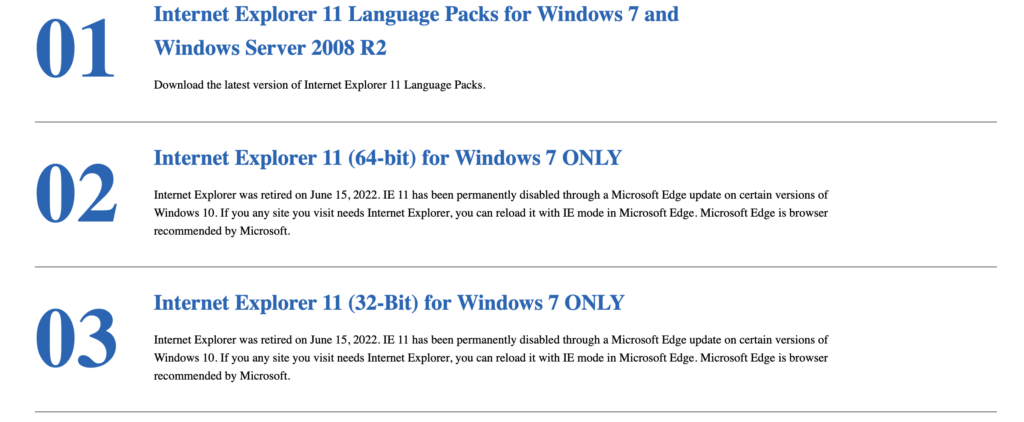
Falls das Aktualisieren des Internet Explorers Ihre Probleme nicht behebt, oder wenn die Skriptfehler auf mehreren Websites bestehen bleiben, Dies könnte auf ein tieferes Problem mit der Konfiguration des Computers oder den Sicherheitseinstellungen selbst hinweisen. In solchen Szenarien, Die Verwendung spezieller Sicherheitssoftware wie SpyHunter kann dabei helfen, zugrunde liegende Schwachstellen zu identifizieren und zu beheben, die zu den Skriptfehlern beitragen könnten..
Skriptfehler in anderen Apps
Während der Internet Explorer dafür bekannt ist, Skriptfehler anzuzeigen, Es ist wichtig zu erkennen, dass solche Probleme nicht nur auf diesen Browser beschränkt sind. Andere Anwendungen, insbesondere innerhalb der Microsoft Office-Suite, treten auch ähnliche Skriptfehler auf.
Diese Fehler treten normalerweise auf, wenn bei der Ausführung eines Skripts, das für eine Funktion oder ein Feature innerhalb der Anwendung erforderlich ist, ein Fehler auftritt.. Das zu verstehen ist entscheidend, da es zeigt, dass Skriptfehler über Browser hinausgehen und Produktivitätstools beeinträchtigen können, auf die sich viele täglich verlassen.
Identifizieren von Skriptfehlern in Microsoft Office-Apps
In Microsoft Office-Anwendungen wie Word, Übertreffen, und PowerPoint, Skriptfehler treten typischerweise beim Zugriff auf Hilfefunktionen oder bei der Integration mit Online-Inhalten auf..

Beispielsweise, eine Fehlermeldung mit dem Inhalt, “Im Skript auf dieser Seite ist ein Fehler aufgetreten” weist auf einen Skriptfehler hin. Diese Fehler können verschiedene Ursachen haben, einschließlich veralteter Softwareversionen, Konflikte mit Erweiterungen von Drittanbietern, oder falsche Sicherheitseinstellungen, die die reibungslose Ausführung von Skripten verhindern.
So identifizieren Sie effizient einen Skriptfehler in Microsoft Office-Apps, Beobachten Sie, wann der Fehler auftritt. Ist es während des Startvorgangs, beim Versuch, auf eine Funktion zuzugreifen, oder beim Versuch, online verlinkte Inhalte zu nutzen? Diese Differenzierung kann bei der Fehlerbehebung hilfreich sein. Auch, Fehlermeldungen enthalten oft Einzelheiten wie Zeilennummern, Zeichenzahlen, und eine kurze Beschreibung des Fehlers, die als Anhaltspunkte zur Lokalisierung der Problemquelle dienen können.
Wie “Im Skript auf dieser Seite ist ein Fehler aufgetreten” Betrifft Outlook und Excel
Skriptfehler in Outlook und Excel können die Benutzererfahrung und Produktivität erheblich beeinträchtigen. Für Outlook, Beim Klicken auf Links oder bei der Interaktion mit der Navigationsleiste können Skriptfehler auftreten, behindert möglicherweise den Zugriff auf wichtige Funktionen wie Microsoft Office Online oder freigegebene Kalender.
In Excel, Skriptfehler beeinträchtigen häufig die Hilfefunktionen, Erschwert den Zugriff auf Anleitungen oder Tutorials direkt über das Hilfemenü. Dies kann insbesondere für Benutzer problematisch sein, die sofortige Hilfe zu den Funktionen von Excel oder Tipps zur Fehlerbehebung benötigen..
Zudem, Diese Skriptfehler können zu Leistungseinbußen in Outlook und Excel führen, mit Apps, die möglicherweise einfrieren oder abstürzen. Für Unternehmen und Einzelpersonen, die im täglichen Betrieb stark auf diese Tools angewiesen sind, Die umgehende Behebung von Skriptfehlern ist entscheidend, um die Effizienz aufrechtzuerhalten und sicherzustellen, dass die Arbeitsabläufe nicht unterbrochen werden..
So beheben Sie Skriptfehler in diesen Anwendungen, Benutzern wird empfohlen, bei der Fehlerbehebung die bewährten Vorgehensweisen zu befolgen. Hierzu gehört die Sicherstellung, dass die aktuellsten Software-Updates installiert sind, Browsererweiterungen von Drittanbietern werden deaktiviert, wenn sie die Anwendung beeinträchtigen, und überprüfen, ob die Antivirus-Einstellungen nicht versehentlich Skripte blockieren.
Bei hartnäckigeren Problemen, erreichen Microsoft Support- oder die Beratung durch IT-Experten, die auf Microsoft Office-Anwendungen spezialisiert sind, kann maßgeschneiderte Lösungen bieten.
Ändern Sie die Sicherheitseinstellungen in Microsoft Office, um Skriptfehler zu vermeiden
In Microsoft Office-Anwendungen können aufgrund strenger Sicherheitseinstellungen manchmal Skriptfehler auftreten.. So beheben Sie diese Fehler, Das Anpassen der Sicherheitseinstellungen kann helfen:
- Öffnen Sie die Microsoft Office-Anwendung, in der Skriptfehler auftreten..
- Klicken Sie auf „Datei“., dann 'Optionen'.
- Navigieren Sie zum „Trust Center“, und dann zu „Trust Center-Einstellungen“.
- In den „Makroeinstellungen’ oder „ActiveX-Einstellungen“, Ändern Sie die Konfigurationen auf eine weniger restriktive Einstellung, die aber immer noch ein für Ihre Nutzung komfortables Sicherheitsniveau aufweist.
- Übernehmen Sie die Änderungen und starten Sie die Anwendung neu.
Durch Ändern dieser Einstellungen, Die Anwendung wird weniger streng auf Skripte, potentielle Beseitigung von Fehlern, die die Funktionalität beeinträchtigen.
Stellen Sie sicher, dass Ihr Antivirus nicht zu Skriptfehlern beiträgt
Antiviren Software, und ist wichtig für den Schutz Ihres Computers vor Malware und Viren, kann manchmal übereifrig sein, harmlose Skripte fälschlicherweise als Bedrohungen zu identifizieren. Dies kann zu Skriptfehlern in verschiedenen Anwendungen führen. Um sicherzustellen, dass Ihr Antivirus nicht der Übeltäter ist:
- Öffnen Sie die Benutzeroberfläche Ihrer Antivirensoftware.
- Suchen Sie den Abschnitt „Ausschlüsse“, "Ausnahmen", o.ä.
- Fügen Sie die Verzeichnisse oder bestimmten Anwendungen, bei denen Skriptfehler auftreten, zur Liste der Ausnahmen hinzu. Für Webbrowser oder Office-Anwendungen, ihre primären Ordner ausschließen.
- Speichern Sie Ihre Änderungen und überwachen Sie, ob die Skriptfehler weiterhin bestehen..
Hier ist Vorsicht geboten, Stellen Sie sicher, dass keine Ordner oder Anwendungen ausgeschlossen werden, die möglicherweise von Schadsoftware ausgenutzt werden könnten.. Für alle, die eine sicherere Computerumgebung suchen, ohne Kompromisse bei der Sicherheit einzugehen, SpyHunter bietet umfassenden Schutz und minimiert gleichzeitig Fehlalarme, die zu Skriptfehlern führen könnten.
Um Skriptfehler außerhalb von Internet Explorer zu beheben, müssen Sie die Sicherheitseinstellungen in bestimmten Anwendungen verstehen und anpassen und sicherstellen, dass Ihre Antivirensoftware legitime Skriptprozesse nicht übermäßig beeinträchtigt.. Mit der richtigen Konfiguration und einem bewussten Sicherheitsansatz, Sie können die Leistung Ihres Systems verbessern und es gleichzeitig vor echten Bedrohungen schützen.
Sicherheitsbedenken, die Skriptfehler verursachen, automatisch beheben
Sicherheitssoftware spielt eine entscheidende Rolle beim Schutz Ihres Systems vor Malware und andere Bedrohungen, die Skriptfehler verursachen könnten. Jedoch, Zu aggressive Antivirus-Einstellungen oder veraltete Definitionen können fälschlicherweise legitime Skripte blockieren, was zu Fehlern führt. Wenn Sie häufige Ursachen wie veraltete Software oder Browserprobleme ausgeschlossen haben, Es könnte Zeit sein, nach Sicherheitsbedrohungen zu suchen.
SpyHunter wurde entwickelt, um Malware zu erkennen und zu entfernen, die herkömmliche Antivirensoftware möglicherweise übersieht. Wenn Sie vermuten, dass Malware oder Spyware Skriptfehler verursacht, Ein Scan mit SpyHunter kann helfen, diese versteckten Bedrohungen zu identifizieren und zu beheben. Erinnern, Regelmäßige Scans sind unerlässlich zur Aufrechterhaltung eines sicheren und stabilen Systems, Reduzierung der Wahrscheinlichkeit von Skriptfehlern durch Malware.
Temporäre Internetdateien und andere Browser-Cache-Daten löschen
Eine der einfachsten und effektivsten Möglichkeiten, hartnäckige Skriptfehler zu beheben, ist Löschen der temporären Internetdateien und des Cache Ihres Browsers. Diese Dateien, soll das Surfen beschleunigen, indem Kopien zuvor aufgerufener Webinhalte gespeichert werden, kann manchmal dazu führen, dass Websites veraltete oder beschädigte Daten laden, was zu Skriptfehlern führt.
Um diese Dateien zu löschen und Cache-Speicher, Rufen Sie das Einstellungs- oder Optionsmenü Ihres Browsers auf und suchen Sie nach einem Abschnitt zu Datenschutz oder Verlauf.. Von dort, Sie sollten Optionen zum Löschen der Browserdaten finden, Stellen Sie sicher, dass Sie zwischengespeicherte Bilder und Dateien sowie temporäre Internetdateien entfernen. Dies hilft nicht nur bei der Behebung von Skriptfehlern, sondern verbessert auch die Gesamtleistung Ihres Browsers.
Abschließend, Anhaltende Skriptfehler können verschiedene Ursachen haben, einschließlich veralteter Browser, Konflikte mit Sicherheitssoftware, oder auch Malware-Infektionen. Befolgen Sie die oben beschriebenen Schritte – regelmäßige Software-Updates, Verwendung von SpyHunter für Tiefenscans, und Pflege eines sauberen Caches – Sie können das Auftreten dieser Fehler erheblich reduzieren.
FAQ: Beheben von Skriptfehlern in Internet Explorer und anderen Apps
Kann die Aktualisierung von Treibern das Auftreten von Skriptfehlern beeinflussen??
Ja, Das Aktualisieren von Treibern kann tatsächlich die Häufigkeit von Skriptfehlern beeinflussen.. Treiber, insbesondere Grafikkartentreiber, spielen eine entscheidende Rolle bei der reibungslosen Darstellung von Webseiten und der Ausführung von Skripten. Veraltete oder beschädigte Treiber kann dazu führen, dass Skripte ineffizient oder fehlerhaft ausgeführt werden, was zu Skriptfehlern führt.
Deshalb, Stellen Sie sicher, dass die Treiber Ihres Geräts, insbesondere im Zusammenhang mit Grafik und Video, sind auf dem neuesten Stand ist entscheidend. Die meisten Hersteller stellen auf ihren Websites kostenlose Treiberaktualisierungen zur Verfügung. Regelmäßige Überprüfung kann helfen, Skript Fehler im Zusammenhang mit Treiberproblemen.
Sind Skriptfehler Anzeichen einer Virus- oder Malware-Infektion??
Skriptfehler in Webbrowsern können manchmal auf eine Virus- oder Malware-Infektion Ihres Systems hinweisen. Schadsoftware kann Systemeinstellungen ändern, Webbrowser stören’ Geschäftstätigkeit, und die für die ordnungsgemäße Ausführung von Skripten erforderlichen Dateien beschädigen.
Diese Störungen können zu einem Anstieg der Skriptfehler führen. Wenn Skriptfehler dauerhaft auftreten und von ungewöhnlichem Computerverhalten begleitet werden, wie langsame Leistung, unerwartete Anzeigen, oder Weiterleitungen auf unbekannte Websites, Es könnte an der Zeit sein, einen umfassenden Sicherheitsscan durchzuführen.
Erinnern, während Skriptfehler nicht ausschließlich durch Malware verursacht werden, sie können manchmal dienen als Frühwarnsignal für ein Sicherheitsproblem.


